Paloalto设备的用户名密码恢复出厂值

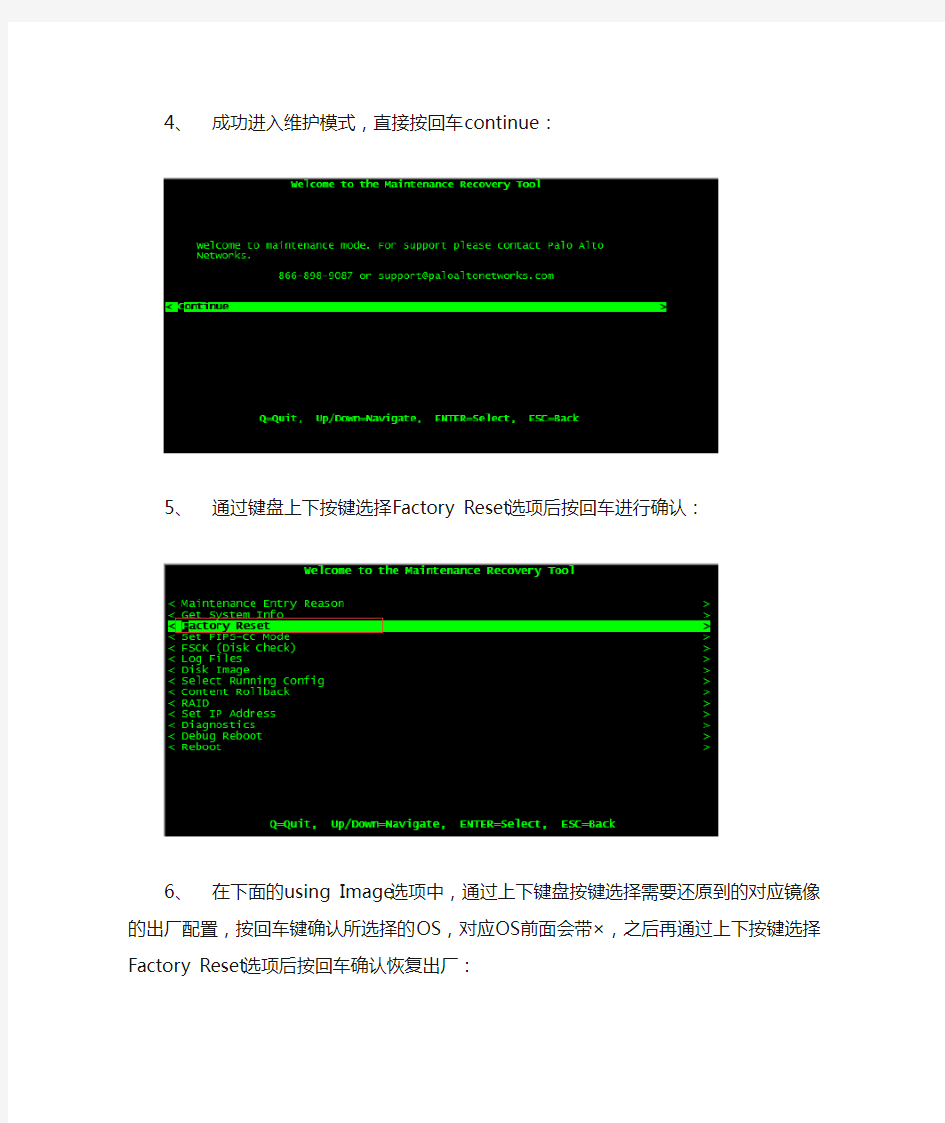
不清楚设备的用户名密码恢复出厂
1、设备加电开机,几秒后设备会进入如下界面,输入maint进入维护模式:
2、预计5秒左右进入到如下面界面,可选择进入的OS模式,通过键盘上下按键选择下图中带maint字眼的选项后按回车进行确认:
3、设备进入maint维护的OS中,类似windows的WinPE环境,具体如下面界面,进入此系统预计需要等待3分钟左右
4、成功进入维护模式,直接按回车continue:
5、通过键盘上下按键选择Factory Reset选项后按回车进行确认:
6、在下面的using Image选项中,通过上下键盘按键选择需要还原到的对应镜像的出厂配置,按回车键确认所选择的OS,对应OS前面会带×,之后再通过上下按键选择Factory Reset选项后按回车确认恢复出厂:
7、进入如下界面等待恢复出厂进度完成:
8、恢复完成后自动进入如下界面并提示恢复成功success,通过键盘上下按键选择Reboot 进行设备重启即可。(至此已经恢复完毕,可直接拔电关机,不用继续后面步骤)
9、重启过程中会有较多STOPPING进程的输入,最终会清空屏幕跳转到如下图界面,此时已经重启完毕并进入一开始的开机模式。
10、等待开机完毕进入如下界面和查看设备面板状况,如下三图则显示设备正常开机硬件无故障。
设备一开始加电启动过程中,面板灯如下:
设备成功彻底启动完毕后,面板灯如下:
CLI成功进入系统后如下:
供应商协同平台操作手册
供应商协同平台操作说明书 部门:产品部 编写人:李加龙 核准人: 日期:2014年06月19日
目录 1引言 (3) 2.1系统用途 (3) 1.1编写目的 (3) 1.2参考资料 (4) 1.3术语和缩写词 (4) 2系统概述 (4) 2.1首页说明 (4) 2.2重点问题。 (4) 3.商品管理 (6) 功能说明: (6) 4.订单管理 (7) 4.1采购单创建 (7) 4.1.1 手动仓创建 (7) 4.1.2批量创建 (8) 4.2采购单查询 (10) 5、采购单回告 (11) 5.1、“待回告”的订单过滤 (11) 5.2、“已回告”的订单过滤 (12) 5.3、订单回告 (12) 5.4、批量回告 (14) 6、退货管理 (14) 6.1、退货查询 (14) 6.2、退货单创建 (15) 6.2、退货单批量创建 (16)
6.3、退货单详情 (17) 1引言 2.1系统用途 本系统作为JD自营业务与供应商的业务交互平台,本平台为加深供应商与JD的合作程度, 希望借助此系统提高双方的工作效率,从而实现双方的共赢。 1.1编写目的 方便供应商提供,快速链接京东开放平台的使用方法及功能内容
系统使用说明 2.2重点问题。 1、 问:厂家直送去哪了? T Vi — 1.2参考资料 1.3术语和缩写词 2系统概述 2.1首页说明 IC 由Fh JU COM ? hl B 曲*]? bi 粗ittL|? iiinw 険■白冃 fi 晝竝t ?? fi kJ ■EM -^ KltfhTV ■iEftd Bh. J fflWi ■ IUWE *
系统运营和维护管理制度
信息系统运行维护管理制度
第一章总则 第一条.为规范信息系统的运行维护管理工作,确保信息系统的 安全可靠运行,切实提高生产效率和服务质量,使信息系统更好地服务于 生产运营和管理,特制订本管理办法。 第二条.本管理办法适用于及其分支机构的信息系统,各分支机 构和各部门可根据本办法制定相应的实施细则。 第三条.信息系统的维护内容在生产操作层面又分为机房环境维 护、计算机硬件平台维护、配套网络维护、基础软件维护、应用软件维护 五部分: 1、计算机硬件平台指计算机主机硬件及存储设备; 2、配套网络指保证信息系统相互通信和正常运行的网络组织,包括联网所需的交换机、路由器、防火墙等网络设备和局域 网内连接网络设备的网线、传输、光纤线路等。 3、基础软件指运行于计算机主机之上的操作系统、数据库软件、中间件等公共软件; 4、应用软件指运行于计算机系统之上,直接提供服务或业务的专用软件; 5、机房环境指保证计算机系统正常稳定运行的基础设施,包含机房建筑、电力供应、空气调节、灰尘过滤、静电防护、消 防设施、网络布线、维护工具等子系统。 第四条.运行维护管理的基本任务: 1、进行信息系统的日常运行和维护管理,实时监控系统运行状态,保证系统各类运行指标符合相关规定;
2、迅速而准确地定位和排除各类故障,保证信息系统正常运行,确保所承载的各类应用和业务正常; 3、进行系统安全管理,保证信息系统的运行安全和信息的完整、准确; 4、在保证系统运行质量的情况下,提高维护效率,降低维护成本。 第五条.本办法的解释和修改权属于行政人事部。
第二章运行维护组织架构 第一节运行维护组织 第六条.信息系统的运行维护管理遵循在统一的领导下,分级管理和维护的模式。作为信息系统维护管理部门,牵头组织分支机构实施信息系统的维护管理工作。原则上信息系统的维护工作应逐步集中。 第七条.信息系统的维护管理分两个层面:管理层面和生产操作层面。 1、在管理层面,为信息系统维护管理部门,负责公司范围内信息系统的维护管理和考核。 2、在生产操作层面,信息系统维护部门是运行中心和分支机构设置的实体或虚拟的维护部门(或维护人员)。信息系统维护部门直接对信息系统维护管理部门负责,并接受信息系统维护管理部门的业务指导和归口管理。 第八条.分支机构信息系统维护部门(或维护人员)可根据维护工作需要,向申请抽调技术人员和业务人员临时组成虚拟团队,参加分支机构设备巡检,制定技术规范、作业计划、应急预案,编制技术方案、培训教材等,各部门单位应积极配合。 第二节职责分工 第九条.信息系统维护管理部门职责 1.贯彻国家、行业及监管部门关于信息系统技术、设备及质量管理等方面的方 针、政策和规定,组织制定信息系统的维护规程、维护管理办法和维护责任制度; 2.负责公司范围内信息系统运行维护管理、监督检查和质量考核评定工作,
跨境电商管理平台操作手册
跨境电商平台操作手册V1.0 目录 1产品介绍 (2) 2管理平台功能操作说明 (2) 2.1系统管理 (2) 2.1.1权限管理 (2) 2.1.2内容管理 (3) 2.1.3日志管理 (4) 2.2商品管理 (4) 2.2.1商品基础信息管理 (4) 2.2.2商品型号管理 (5) 2.2.3商品规格管理 (5) 2.2.4商品详情管理 (6) 2.2.5商品销售管理 (7) 2.2.6特色栏目商品发布 (8) 2.2.7商品入库 (8) 2.3订单管理 (9) 2.4发货管理 (9) 2.4.1待发货管理 (9) 2.4.2待签收管理 (10) 2.5栏目类别 (10) 2.6投票管理 (11) 2.7首页广告 (11) 2.8会员管理 (11) 2.9账户管理 (12) 2.9.1充值管理 (12) 2.9.2提现管理 (13) 2.10行为管理 (13)
跨境电商平台操作手册V1.0 1产品介绍 跨境电商管理平台主要由订单管理、产品管理、客户资源管理、物流管理、前端 展示页面管理等模块组成。系统覆盖了电商平台的所有功能与环节,能有效帮助供货商展示产品,采购商(个人)采购产品。 2管理平台功能操作说明 2.1 系统管理 2.1.1权限管理 权限管理包括:角色管理、管理员管理、用户导入功能。 1)角色管理 选择系统管理 --- 权限管理 --- 角色管理,填入用户名及勾选权限列表,点击确定即可。 2)管理员管理 选择系统管理 --- 权限管理 --- 管理员,填入管理员基础信息及角色,点击确定即可。
3)用户导入 选择系统管理 --- 权限管理 --- 导入用户,选择导入用户的类型、角色,并选择按预设格式编辑的人员信息 excel 文件,即可批量导入用户。 2.1.2内容管理 1)物流公司管理 选择系统管理 --- 内容管理 --- 物流公司管理,填写物流公司基础信息确认即可。
协同办公系统操作手册新
协同办公系统流程处理操作手册 1.系统登录 1.1. 系统登陆 输入系统网址:http://10.187.18.81/weboa进入主页面后填写用户名和登录密码,用户初始密码为1111。 1.2. 主页面 输入用户名和密码后点击登录系统按钮进入系统主页。系统主页分为六部分,工具区、菜单区、待办事宜区、电子公告区、日程提醒区、常用工具区。
工具区主要包含日期、登录人员、短消息提醒、注销系统和退出系统四项内容。当用户 有短消息时,系统将自动声音提醒,短消息位置闪动动画提示。 菜单区是登录用户可以进行操作的菜单。 待办事宜提供公文待办待阅的列表,点击内容可以直接进行处理。待办事宜提供定制功 能,可根据个人工作重点不同定制不同的快捷收发文待办、待阅模块。 菜 单 区 工 具 区 待 办 事 宜 电 子 公 告 日 程 提 醒 常 用 工 具
配置工作量台待办显示模块: 更新所有待办信息: 通知公告提供电子公告的阅读及附件的下载。对于用户没有查看过的公告,系统对其进行新公告标识。
日程提醒系统会自动提醒登录人员本日的安排,对于当期时间前后的内容,进行加粗标识,可以通过日程提醒功能定制自己的个人日程安排。 用户可点击日历上的日期进行个人日程编辑。 常用工具提供了系统所需要的表单控件、正文控件以及操作手册,系统使用前,请确保安装好前两个工具!。 点击第一个工具,弹出提示框,保存到本地磁盘后,打开保存的文件,会提示安装成功。 点击第二个工具,弹出提示框,保存到本地磁盘后,打开文件,按照提示,一直点击下一步,最终安装成功。 点击第三个工具,弹出提示框,保存到本地磁盘后,自解压缩为用户手册。
水情自动测报系统的日常管理和维护方案及常见问题
水情自动测报系统的日常管理和维护方案水情自动测报系统概况 水情自动测报系统是综合运用计算机、电子、通信、遥感、水文、气象等多学科技术,完成对江河、水库和流域的降雨量、水位、流量、土壤蒸发、机组发电、闸门启闭等水情信息的实时采集、传输、处理、存储管理、预报、自动生成调度方案和发布的信息系统。通俗的说:它是江河和水库调度的“千里眼”,是水调自动化的重要组成部分,它为决策人员合理准确的调度提供科学的依据。水情自动测报系统系统主要由水文传感器、数据采集终端(RTU)、数据传输信道、通信设备、应用软件、数据处理计算机和供电电源等构成。若以信息传输方式来区分,可分为有线传输(ISDN)、微波、公用电话线(PSTN)、短波、超短波(UHF/VHF)、卫星(Inmartsa-C,Vsat)和移动短信(GSM、CDMA、GPRS)等方式。若以其所处位置不同来区分,系统又可分为遥测站、空间站、中继站(地面站、网管中心)和中心站。 空间信道 遥测站中心站 图示1、水情自动测报系统工作流程图
一、做好基础工作 1、收集资料、建立档案 水情自动测报系统运行管理的一项重要的基础工作就是建立完整的技术资料档案。内容包括:设备的技术说明书、各种图纸、系统的各项设计报告、系统的安装和调式报告、系统的试验和验收报告、系统运行日志、系统的月度和年度运行报告、各类报表、设备台帐、系统的日常维护和检修记录、遥测站档案(包括遥测站所在地、代管人、安装及投运时间、测站属性、通信方式、遥测站改造和维护记录、故障情况和处理记录等)等。 2、制定运行规范 要根据本系统的实际情况,制定一套切实可行的系统运行管理规范和操作规程,规范应对整套系统运行、操作、管理、维护、故障检修和考核做出具体的规定,使工作人员有章可循。 3、编写运行报告 根据每日记录,统计出系统的可用率、系统的畅通率,数据的正确率(与人工报数据比较)和预报精确度等。编写系统的月度和年度运行报告,内容包括:系统通信情况、中心站运行和维护情况、中继站与遥测站的运行和维护情况、系统的升级改造、系统的故障以及处理情况、数据精度分析、系统尚存在的问题和处理意见等。通过总结、分析和比较,可以随时掌握系统的运行状况,及时发现和处理系统存在的问题和隐患,以确保系统安全可靠的运行。 4、提高人员素质 由于水情自动测报系统的运行管理涉及到多学科、多种技术,因此,系统应配备包括通信、计算机及水文等方面在内的专职管理人员,负责系统的运行管理和维护。管理和维护人员首先应参与到系统的设计和安装全过程中,这样有利于尽快熟悉和掌握系统的原理。同时,还要加强技术培训,使管理和维护人员能熟练掌握系统的运行管理和维护技术。 二、日常使用和管理工作
iMC7.1智能管理平台操作手册
一、 二、 三、熟悉iMC的管理界面 1.iMC首页介绍 iMC 的首页界面不同于其他功能页面,用户可以在首页上定制展示元素,设定页面布局,自定义多个首页页面。用户可根据需要灵活设置,将自己关注的元素集中展示。如图1-1 图1-1iMC首页 以自上而下从左到右的顺序,iMC 首页界面分为如下5 个部分。 管理链接 显示了当前登录的操作员信息以及相关的功能链接。将鼠标移动到操作员名称上可以看到当前操作员的登录时间和登录IP地址。 导航条 以不同的角度提供了各类管理功能的配置入口,方便管理员根据实际需要进行切换。 搜索栏 实现了对用户、设备、接口的搜索,同时支持多条件查询的高级搜索功能
缺省主页 操作员登录iMC后的缺省首页(Welcome)。iMC允许操作员定制多个首页,并将其中一个指定为缺省首页。同时,iMC还提供了多种展示元素,操作员可以根据实际需要在首页上定制不同的展示元素。 告警统计控件 用于对iMC中的告警信息进行统计,并且可以根据告警的等级进行语音提示。 2.iMC功能页界面 iMC功能页界面如图1-2所示,除首页外,其他功能页的界面相同,这里仅以资源功能页为例,管理链接、功能页签和搜索栏与首页界面相同,这里不再介绍。 图1-2 功能页界面 功能页界面不同于首页的地方,以从左到右的顺序,分为如下两个部分。 表1-1功能页界面 从图1-2中我们可以看到如下信息: ?自定义视图、设备视图的图标颜色与视图中严重级别最高的设备图标颜色一致;
?设备视图快照下按照类别列出了网络中各类设备的数量以及设备当前的最高告警级别; ?存在故障的设备列表列出了处于不同告警级别的设备,并根据严重程度进行排列,仅在存在故障设备时才显示; ?性能监控区域列出了多种用户关心的性能指标。界面中的视图、设备类型图标均为链接,点击后在操作区中将显示其中包含的设备信息列表。 3.页签下拉菜单 iMC的功能页签提供了方便的下拉菜单,如图1-3所示。 图1-3 页签下拉菜单 页签下拉菜单使管理员可以迅速定位到自己需要的功能,这里以业务页签为例。将鼠标指针移动至业务功能页签,页签下拉菜单会自动弹出,选择自己需要的菜单功能,单击菜单链接,即可导航至对应的功能页面。 4.导航树浮出菜单 iMC导航树提供了浮出菜单,如图1-4 所示。 图1-4 导航树浮出菜单
协同操作手册
六盘水市协同办公平台操作手册 (简版) 说明 坦率地说,这本小册子将毫无价值,除非您去应用它们。 为做好六盘水市政府协同办公平台推广应用工作,我们制作了该简易使用手册,对一些简单的操作技术及主要功能作了简单介绍,详细的使用办法在新平台“单位文档”栏目中下载。以便大家能尽快了解、熟悉和运用该平台。 我们制作的简易使用手册希望能帮助您快速学习并掌握平台基础应用。您一定要亲自操作应用并持续将业务工作内容融入新平台才能体会到它的价值。 从现在开始,行动起来!享受协同、快乐工作!
第一章系统登录 第一节六盘水市电子政务外网登录 1.登录设置 打开IE浏览器(IE7/IE8),输入协同地址:http://59.215.109.10 2.设置IE浏览器(仅首次登录需要设置) 在IE选项的工具栏里面选择“弹出窗口阻止程序-关闭弹出窗口阻止程序” 3.office插件安装 在打开登录地址之后的页面,点选界面上的辅助程序安装再在弹出的页面的“请选择”下拉列表选中“office控件”进行安装。弹出网页提示时选择“是”,直到提示安装成功。
登录协同:输入用户名(中文姓名)及密码,点击登录。 第二节无线宽带网远程登录 1.打开浏览器,输入登录地址:http://61.159.149.205
2、在打开的vpn系统页面,输入用户名a8-vpn 口令:123456 输入随机获得附加码。点击登录。 3、进入vpn系统,点击页面第四个选项“协同办公”,即可进入协同网登录首页。
第二章协同办公 1.发起协同:点选协同工作-新建事项,进入编辑界面,填写相关内容,选择发送人, 配置流程,点击立即发送。 1.点击“协同工作-新建事项”: 2.选择发送人: 3.填写相关内容及标题之后点击发送: 2.处理协同:在待办事项或提示信息框点击对应标题进入协同处理
itop运维综合管理平台使用手册
xxxx运维综合管理平台 操作手册V1.0 xxxx(天津)科技有限公司
变更记录
目录 1.平台介绍 (3) 1.概述 (3) 2.平台架构 (4) 2.1展示层 (5) 2.2功能层 (6) 2.3技术层 (7) 2.4外部接口层 (8) 1.xxxx运维综合管理平台软件功能 (9) 2.1服务台 (9) 2.2自助服务中心 (10) 2.3配置管理模块 (10) 2.4事件管理模块 (12) 2.5问题管理模块 (16) 2.6变更管理模块 (18) 2.7服务管理模块 (21)
1.平台介绍 1.概述 xxxx运维综合管理平台是为了业务需要进行开发,适用于IT服务的日常运维管理。它基于ITSS最佳实践,适应符合ITSS最佳实践的流程,同时它又很灵活,可以适应 一般的IT服务管理流程。 xxxx运维综合管理平台的功能包括: ?记录IT配置项(如服务器、应用程序、网络设备、虚拟机、联系人、位置、VLAN等)及其各个配置项之间的关联关系; ?管理事件、用户请求和变更审批与执行等; ?归档IT服务及与外部供应商的合约,包括SLA(服务级别协议); ?手动或脚本方式导出所有信息; ?批量导入或同步/联调所有来自外部平台的数据; xxxx运维综合管理平台基于Apache/IIS、MySQL和PHP,它可以在任何支持这些程序的操作平台上运行,如Windows、Linux(Debian、Ubuntu和Redhat)、Solaris 和MacOS X等。此外,由于平台是基于B/S架构的应用程序,不需要在用户电脑上部署任何客户端,只需要一个简单的Web浏览器(IE 8+、Firefox 3.5+、Chrome或Safari 5+)即可使用。 2.平台架构 平台架构如下图所示:
OA用户简易操作手册
OA系统用户简易操作手册 珠海交通集团 OA协同办公系统 简易操作手册 测试内网登陆: http://192.168.99.19:8081 2016年4月
1.O A涵义及价值 办公自动化系统(以下简称OA系统)内容包括协同办公、综合办公、公共信息、文档管理、个人办公等,主要实现内部与异地的网络办公,无纸化办公,加强信息共享和交流,规范管理流程,提高内部的办公效率。OA系统的目标就是要建立一套完整的工作监控管理机制,明确工作事项的责任权,最终解决部门自身与部门之间协同办公工作的效率问题,从而系统地推进管理工作朝着制度化、标准化和规范化的方向发展。 2.首次登录操作 登入OA系统的用户名详见,初始密码是123 1、打开IE浏览器,在地址栏里输入OA网址: 测试内网登陆:http://192.168.99.19:8081 2、首次登录设置IE浏览器:点开浏览器,点开菜单“工具”->弹出窗口阻止程序->关闭弹出。 工具->Internet选项->安全->可信站点->添加OA内网IP 测试内网登陆:http://192.168.99.19:8081并去掉服务器验证的勾。如下图:
自定义级别设置->启用ActiveX控件。 3.各项功能简介 3.1完善个人信息 3.1.1个人信息完善 点开个人头像- 用户密码修改。如下图:
原密码是123,新的密码自己设置,如果有忘记密码者,请联管理员 3.1.2通讯录 点开就出现公司人员的联系方式及所在部门 3.1.3消息浏览 ?在右上角有一个消息,当有阿拉伯数字的时候,就表单有待办事项或者已办消 息的提醒 3.1.4在线交流 ?在右上角有个则可进行双方的简短语言交流,双方可反复进行沟通。 ?可以通过在线人员情况,查看员工或领导在办公室情况
政务服务事项管理平台V1.0操作手册
政务服务目录管理系统V1.0 操作手册 哈尔滨华泽数码科技有限公司
目录 一、系统概述 (3) 二、系统操作 (3) 2.1用户登录 (3) 2.2行政权力事项 (5) 2.2.1行政权力管理 (5) 2.3公共服务事项 (8) 2.3.1公共服务管理 (8) 2.3.2公共服务引入 (12) 2.4.政务服务事项 (14) 2.4.1事项认定 (14) 2.4.2办事指南管理 (16) 2.4.2.1指南信息 (17) 2.4.2.2申请材料 (19) 2.4.2.3采集地址信息 (19) 2.4.2.4流程图 (20) 2.4.2.5权责信息 (21) 2.4.2.6中介信息 (21) 2.4.3待审核事项 (21) 2.4.4已发布事项 (22) 2.5目录清单 (22) 2.5.2目录清单管理 (24)
一、系统概述 按照国家《互联网+政务服务技术体系建设指南》,参照《行政许可标准化指引(2016版)》,结合工作实际,黑龙江省政府办公厅下发了《黑龙江省政务服务事项标准化工作实施方案》(黑政办综〔2017〕7号)文件,建设了全省统一政务服务事项管理系统。在原有权力清单、公共服务目录等数据基础上实现政务服务事项目录、办事指南和所有应公开信息相互关联、动态管理。目标是实现全省政务服务事项在纵向不同层级、横向不同区域间“编码唯一、标准统一、同步更新、同源公开、多方使用”的标准化管理。 二、系统操作 2.1用户登录 平台的互联网访问地址是https://www.360docs.net/doc/302620048.html,:8888,在系统登录页面提供了由省编办制定的政务服务事项认定标准、政务服务标准化工作的实施方案、操作手册和指导视频以及使用平台的各单位账号。如图1所示。 (图1)使用平台的各地市、省直部门应在登录页面下载本地区对应的账号。账号按分工的不同,分为两种权限:一是管理账号,各地区政务服务事项管理部门使用管理账号登录平台,实现对本地区政务服务事项认定情况、目录清单生成情况、办事指南录入情况的查看和统计;二是录入账号,各地区政务服务实施部门使用
新OA系统用户简易操作手册
珠海交通集团 OA协同办公系统 简易操作手册 内网登陆:http://192.168.99.19:8081 2016年4月
1.O A涵义及价值 办公自动化系统(以下简称OA系统)内容包括协同办公、综合办公、公共信息、文档管理、个人办公等,主要实现内部与异地的网络办公,无纸化办公,加强信息共享和交流,规范管理流程,提高内部的办公效率。OA系统的目标就是要建立一套完整的工作监控管理机制,明确工作事项的责任权,最终解决部门自身与部门之间协同办公工作的效率问题,从而系统地推进管理工作朝着制度化、标准化和规范化的方向发展。 2.首次登录操作 登入OA系统的用户名详见,初始密码是123 1、打开IE浏览器,在地址栏里输入OA网址: 内网登陆:http://192.168.99.19:8081 2、首次登录设置IE浏览器:点开浏览器,点开菜单“工具”->弹出窗口阻止程序->关闭弹出。 工具->Internet选项->安全->可信站点->添加OA内网IP 内网登陆:http://192.168.99.19:8081 并去掉服务器验证的勾。如下图:
自定义级别设置->启用ActiveX控件。 3.各项功能简介 3.1完善个人信息 3.1.1个人信息完善 点开个人头像- 用户密码修改。如下图:
原密码是123,新的密码自己设置,如果有忘记密码者,请联管理员 3.1.2通讯录 点开就出现公司人员的联系方式及所在部门 3.1.3消息浏览 ?在右上角有一个消息,当有阿拉伯数字的时候,就表单有待办事项或者已办消 息的提醒 3.1.4在线交流 ?在右上角有个则可进行双方的简短语言交流,双方可反复进行沟通。 ?可以通过在线人员情况,查看员工或领导在办公室情况
电子政务系统日常维护工作
电子政务日常维护工作 第一:系统调整 为适应政府行政审批权限下放的政策要求,需根据实际要求,对政务系统中的审批事项进行相应调整。主要体现在以下四个方面: 1、根据管理要求,完成对系统中审批事项的审查数据项进行调整(增加、屏蔽)的需求; 2、需同步完成对系统表单界面与流程的局部调整; 3、需按照审批权限及审批内容的所发生的变化,分析并设置系统的业务审批规则; 4、用户权限调整。 第二:功能完善或增加 在日常系统使用过程中,根据科室及分县局要求,对系统功能进行完善与扩充,以及针对分县局的深入应用情况,实现其对系统的个性化定制要求。主要体现在以下三个方面: 1、随着系统推广使用范围的不断扩大,需完成科室及各应用单位对系统提出的新的业务功能; 2、在保证现有功能正常运行的基础上,在易用性、完整性方面,完成对原功能的扩展与完善; 3、就具体调整事项与归口管理部门进行讨论,确定合理解决方案 第三:故障排除 解决用户在业务办理过程中遇到的系统操作问题以及因操作不当,造成数据错误的问题;解决在遇到停电等突发情况下,导致系统服务停止后,服务重新启动后,可能会出现的系统问题。主要体现在以下六个方面: 1、能够通过电话或现场指导用户业务办理,解决业务办理过程中出现的疑问或问题; 2、能够对因操作不当或不熟悉系统所产生的错误数据进行修正; 3、对业务人员提出的办理过程疑问给予明确解答; 4、能够在系统服务(电子政务中间件、ARCGIS服务、短信服务等)未正常运行时,按照系统管理员手册及相关FAQ进行故障排除;
6、需要对应用程序及相关升级文件做好备份,同时协助数据库管理员定期检查数据库运行状态,确保系统稳定运行; 7、需每天检查服务器运行状态,在服务器运行异常时,及时通知硬件管理员,协助硬件管理员排除问题。 第四:分析汇总 按照信息中心管理制度要求,定期就该阶段内发生的问题(软件问题、硬件问题),分析原因,向信息中心进行汇总备案,贯彻执行信息中心问题汇交、汇总、报告精神。
平台操作手册
旌德县社会管理综合治理信息化办公平台 操作手册 杭州博国软件有限公司 2013年8月
文档控制 修改记录 * 修改类型分为A—Added M—Modified D—Deleted 审阅人 存档
目录 目录 1系统综述 (4) 1.1系统功能简介 (4) 1.2版权声明 (6) 2系统操作说明 (6) 2.1登录 (7) 2.2主界面介绍 (9) 2.2.1业务需求描述 (9) 2.2.2界面截屏及界面字段解释 (9) 2.2.3操作说明 (15) 2.3系统平台 (16) 2.3.1基本设置 (16) 2.3.2角色权限 (32) 2.3.3系统通知 (38) 2.3.4日志信息 (41) 2.4矛盾纠纷排查调处 (43) 2.4.1网上交办 (43) 2.4.2领导批示 (53) 2.4.3跟踪督办 (57) 2.4.4查询统计 (66) 2.4.5统计报表 (68) 2.5社会治安防控 (69) 2.5.1填报报表 (69) 2.5.2查询统计 (77) 2.6网格化管理 (80) 2.6.1信息录入 (80) 2.6.2查询统计 (90) 2.7社会稳定风险评估 (93) 2.7.1填报报表 (93) 2.7.2查询统计 (95) 2.7.3统计报表 (96) 2.8信息平台 (97) 2.8.1通知通报 (97) 2.8.2政策法规 (100) 2.8.3报送信息 (103)
2.8.4已报信息 (106) 2.8.5信息统计 (108) 3出错处理和恢复 (110) 3.1“登录超时” (110) 3.2“服务器未启动” (110) 3.3打印时提示“无法调用O FFICE对象,请确保您的机器已安装O FFICE并已将本系统的站点加 入到IE的信任站点列表中” (110) 1系统综述 1.1系统功能简介 系统平台:
OA系统登录操作手册
O A系统登录操作手册 Prepared on 24 November 2020
一、操作环境配置 1.首次登录配置: 注意事项: ●IE设置 IE浏览器的版本必须是及以上的版本,需要关闭百度、Google等工具的广告拦截功能。需要把OA的登录地址添加为受信任的站点。使用360、搜狗等浏览器需切换到兼容模式。 ●Office 控件(必装) Office控件主要作用是在协同系统中能够正常使用Word及Excel文件,可与本地office中的Word及Excel实现文件互通。 ●协同精灵客户端插件(选装) 系统自动登录,系统界面最小化,前端消息提醒,快捷转发office文件。
第一步:打开电脑浏览器(推荐使用IE浏览器),在地址栏输入登录网址(内网:;外网:),进入登录主页面。首次登录浏览器,请先点击登录按钮下面的“辅助程序安装”,弹出安装提示信息(安装系统插件运行环境),请点击下载,并进行下载安装。安装过程中,所有操作提示点“确定”或“是”,提示“插件成功添加到注册表”,表示安装完成。具体操作界面如下: 出现“添加到注册表成功”字样后,点确定,重启浏览器,执行以下步骤: 第二步:再次点击登录页面的“辅助程序安装”,弹出“辅助查询安装界面”(界面见下图1),此时关闭所有浏览器和office办公软件,注意不要关闭辅助程序安装界面。在辅助程序安装界面,点击全选,再点击“更新安装已选插件”(步骤见下图),注意安装过程中所有判断型操作选择“是”或者“确定”,直到系统提示“虚拟打印机安装完成”,点击确定,关闭“辅助程序安装界面”。具体操作界面如下: 图1:“辅助程序安装界面”
信息系统日常维护规定
信息系统日常维护规定 1 目的 为确保计算机功能的正常发挥、应用系统的正常运行,维护复读机信息系统的安全运行,防止不必要的操作造成业务活动中断。 2 适用范围 适用于公司所有信息系统的开发和维护 3 术语和定义 4 职责和权限 信息安全领导办公室审批对信息系统的升级(更新); XXX部负责公司的信息系统开发、升级(更新)和维护; 5 相关活动 5.1 日常维护 信息系统中的硬件按照谁使用谁负责的原则,负责保管所用的网络设备和线路的完好。两人以上的用户,必须明确一人负责。 计算机设备的日常维护由XXX部负责。计算机设备和软件发生故障或异常情况,由网络管理人员统一进行处理。 信息系统的软件安装,必须由网络管理人员安装,特别是对系统有重要影响的软件,必须经领导同意后方可安装,并保存相应的记录。 5.2 信息系统的变更(升级)管理 信息系统的变更由XXX部负责。首先提出变更需求和实施变更计划,经评审报信息安全领导办公室批准后,在不影响(或影响最低的情况下,如夜间)业务活动的前提下进行变更。 信息系统升级时,尽量不采用在线升级,将升级包下载到本地,测试后升级到正式服务器。确需在线升级,应在升级前对在用系统进行备份,防止因变更失败后的系统恢复。
对新系统或变更后的系统由XXX部负责组织实施验收,对重要的升级也要组织验收,验收的准则由XXX部根据不同情况确定不同的验收准则。但无论何种验收准则,都必须将验收准则和验收情况总结一同报信息安全领导办公室备案。 5.3 日志管理 网络管理人员要监督和掌握信息系统的运行情况,确保信息系统能提供足够的能力来保障系统性能,以减少系统过载带来的风险。 信息系统的系统文件必须由网络管理人员负责安装和更新,网络管理人员要对系统文件妥善保存,限制使用范围和访问。由XXX部负责建立系统文件访问人员列表和使用记录、网络管理人员对系统操作的活动情况记录。 网络管理人员必须对记录用户活动、异常等情况的日志进行保护,不得篡改日志,对日志的访问必须进行登记。日志的保存周期不得少于3个月。 网络管理人员通过日志等手段监视信息处理设施的使用。如授权访问、特殊权限操作、未授权的访问尝试、远程诊断和配置端口的使用和访问、系统警报或故障、改变或企图改变系统的安全设置和控制措施、应用过程的关键程度、系统渗透和不当使用的经历、设备被停用的情况等。 5.4 系统时钟 公司的系统时钟源由XXX部确定钟源,并向网络提供时间源,各部门和人员不得改变时间源。 6相关文件和记录 系统文件访问人员和使用登记表 网络管理人员访问登记表
交建云商-工作流程管理平台操作手册
交建云商审批流程平台管理员操作手册 中国交通信息科技(集团)有限公司 二零一九年 编辑部门:电子商务事业部
1. BPS简介 (2) 2. 登录 (2) 2.1登录地址 (2) 2.2登录主页 (3) 3. 管理员主页 (4) 3.1流程实例监控 (4) 3.1.1主页 (4) 3.1.2介绍 (4) 3.2业务流程定制 (4) 3.2.1步骤1 (5) 3.2.2步骤2 (5) 4. 流程图绘制 (7) 4.1流程设计器主页及介绍 (7) 4.1.1主页 (7) 4.1.2图标介绍 (8) 4.2连接线 (8) 4.2.1介绍 (8) 4.2.2基本属性及界面 (9) ①.显示名称 (9) ②.优先级 (9) 4.2.3默认连线 (9) 4.2.4.简单表达式 (9) 4.2.5分支规则 (10) ①.介绍 (10) ②.新增规则 (10) ③.分支规则条件判断页面 (11) 4.3单步审批流程 (14) 4.4多步审批流程 (18) 4.5多条件分支(老版本:互斥网关) (28) 4.5.1介绍 (28) 4.5.2效果图 (28) 4.5.3分支模式 (29) 4.5.4聚合模式 (30) 4.5.5拖拽图标到绘制区域 (31) 4.5.6连接各个图标 (31) 4.5.7修改图标名称 (32) 4.5.8修改连接线名称 (32) 4.5.9设置提交路由分支、聚合模式 (33) 4.5.10设置提交路由到审批人节点的判断条件 (33) ③.设置工程物资类型判断条件 (33) ④.选择工程物资业务变量右值 (34) ⑤.设置其他类型连接线条件 (34) ⑥.保存流程,提交流程 (35)
平台操作使用手册
平台操作使用手册 一、增加用户 如果本级管理员想增加下级用户,先要增加“工程组织机构”,才能增加用户。 1)选中左侧树形菜单的“工程组织机构”,再单击右上角的“增加”,在弹出的“新建机构”对话框中填写要增加用户所属机构的相关信息。 2)选中左侧树形菜单中的“用户管理”,单击右上角的“增加”,在机构选项的菜单栏中选择刚才增加的“机构”,填写用户的其他信息既可以增加用户。 二、高级研修班申报 1)选择左侧“高级研修班初审/申报”,再单击右侧的“新建申报”即可以填写申报的相关信息。
三、开班通知和方案申报 1)选择“开班通知和方案上报”,在右侧的栏目中选择需要上报通知的高研班,点击“上报”,在弹出的对话框中即可选择通知上传。 2)开班通知和方案请至少提前一个月上传到平台,以便审批。如有其他要求请跟专技司联系。 四)结业上报 1)选择左侧“结业上报”,在右侧中选择需要上报的高研班,点击“上报”,即可上报总结报告、经费结算表和考核学员名单。总结报告、经费结算表和考核学员名单可以分别上传。
2)上报学员名单时首先请点击“下载导入模板”,将模板下载到电脑中,然后填入学员名单、课时等等,里面栏目不要做任何修改。名单填好后再点击“导入学员”,在弹出的菜单中点击“上传”,选择刚才的模板,然后点击“提交”即可将学员导入到系统中,此时学员名单并未提交到人社部专技司,只有本地管理员可以看到。此时本地管理员还可以修改、添加、删除学员信息。 3)确定学员名单完整后,就可以再次点击最下方的“提交”按钮,此时名单即提交到人社部专技司,平台管理员就可以生成证书编号。一旦点击此“提交”按钮,学员信息任何人(包括平台管理员)都无法更改,也不能对学员进行任何添加或者删除。慎重建议各管理员在提交人员名单确定好,如提前提交出错后果自负!
供应商协同平台操作手册
时间内容创建人版本2014年6月19日供应商协同平台操作手册说明书李加龙V1.0 供应商协同平台操作说明书 部门:____产品部_____________ 编写人:____李加龙_____________ 核准人:_________________________ 日期:2014_年_06_月_19_日
目录 1引言 (3) 2.1系统用途 (3) 1.1编写目的 (3) 1.2参考资料 (4) 1.3术语和缩写词 (4) 2系统概述 (4) 2.1首页说明 (4) 2.2重点问题。 (4) 3.商品管理 (6) 功能说明: (6) 4.订单管理 (7) 4.1采购单创建 (7) 4.1.1手动创建 (7) 4.1.2批量创建 (8) 4.2采购单查询 (10) 5、采购单回告 (11) 5.1、“待回告”的订单过滤 (11) 5.2、“已回告”的订单过滤 (12) 5.3、订单回告 (12) 5.4、批量回告 (14) 6、退货管理 (14) 6.1、退货查询 (14) 6.2、退货单创建 (15) 6.2、退货单批量创建 (16) 6.3、退货单详情 (17)
1引言 2.1系统用途 本系统作为JD自营业务与供应商的业务交互平台,本平台为加深供应商与JD的合作程度,希望借助此系统提高双方的工作效率,从而实现双方的共赢。 1.1编写目的 方便供应商提供,快速链接京东开放平台的使用方法及功能内容
1.2参考资料 1.3术语和缩写词 2系统概述 2.1首页说明 2.2重点问题。 1、问:厂家直送去哪了? 答:首页左下角的“资源平台”里可以看到链接地址 2、问:拍照预约去哪了?
信息化系统综合维护保养方案计划
1服务内容 1.1信息资产统计服务 此项服务为基本服务,包含在运行维护服务中,帮助我们对用户现有的信息资产情况进行了解,更好的提供系统的运行维护服务。 服务内容包括: ?硬件设备型号、数量、版本等信息统计记录 ?软件产品型号、版本和补丁等信息统计记录 ?网络结构、网络路由、网络IP地址统计记录 ?综合布线系统结构图的绘制 ?其它附属设备的统计记录 1.2网络、安全系统运维服务 从网络的连通性、网络的性能、网络的监控管理三个方面实现对网络系统的运维管理。网络、安全系统基本服务内容:
(1)用户现场技术人员值守 公司可根据用户的需求提供长期的用户现场技术人员值守服务,保证网络的实时连通和可用,保障接入交换机、汇聚交换机和核心交换机的正常运转。现场值守的技术人员每天记录网络交换机的端口是否可以正常使用,网络的转发和路由是否正常进行,交换机的性能检测,进行整体网络性能评估,针对网络的利用率进行优化并提出网络扩容和优化的建议。 现场值守人员还进行安全设备的日常运行状态的监控,对各种安全设备的日志检查,对重点事件进行记录,对安全事件的产生原因进行判断和解决,及时发现问题,防患于未然。 同时能够对设备的运行数据进行记录,形成报表进行统计分析,便于进行网络系统的分析和故障的提前预知。具体记录的数据包括: ?配置数据 ?性能数据 ?故障数据 (2)现场巡检服务 现场巡检服务是公司对客户的设备及网络进行全面检查的服务项目,通过该服务可使客户获得设备运行的第一手资料,最大可能地发现存在的隐患,保障设备稳定运行。同时,公司将有针对性地提出预警及解决建议,使客户能够提早预防,最大限度降低运营风险。 巡检包括的内容如下:
资产管理业务综合报送平台操作手册
资产管理业务综合报送平台 操作手册 中国证券投资基金业协会 2016年 8月
目录 1. 系统概述 (3) 1.1. 系统介绍 (3) 1.2. 主要功能 (3) 1.3. 专业术语 (3) 2. 运行环境 (3) 2.1. 硬件环境 (3) 2.2. 软件环境 (3) 3. 资产管理业务综合报送平台功能介绍 (4) 3.1. 系统登录及注册 (4) 3.1.1.系统登录 (4) 3.1.2.系统退出 (4) 3.1.3.注册 (4) 3.2. 首页 (5) 3.2.1.首次注册登录 (5) 3.2.2.非首次注册登录 (6) 3.3. 管理人登记信息 (6) 3.3.1.首次登记信息 (6) 3.3.2.机构基本信息 (7) 3.3.3.相关制度信息 (9) 3.3.4.机构持牌及关联方信息 (9) 3.3.5.诚信信息 (10) 3.3.6.财务信息 (10) 3.3.7.出资人信息 (11) 3.3.8.实际控制人 (12) 3.3.9.高管信息 (13) 3.3.10.管理人登记法律意见书 (14) 3.4. 产品备案 (15) 3.4.1.产品备案 (15) 3.4.2.新增备案产品 (15) 3.4.3.管理人信息 (16) 3.4.4.基本信息 (17) 3.4.5.结构化信息&杠杆信息 (17) 3.4.6.募集信息 (18) 3.4.7.合同信息 (19) 3.4.8.委托及外包服务机构信息 (20) 3.4.9.投资经理人或投资决策人信息 (21) 3.4.10.投资者信息 (21) 3.4.11.相关附件上传 (22) 3.5. 产品查询 (22)
VDI管理平台用户手册
闪龙VDI管理平台用户手册 Version 1.5
VDI管理平台用户手册 VDI管理平台用户手册 (2) 一、VDI管理平台简介 (3) 1、背景 (3) 2、简介 (4) 二、VDI管理平台功能介绍 (4) 1、系统管理 (4) 1.1用户登录 (4) 1.2 用户管理 (5) 1.2.1 创建用户 (5) 1.2.2 删除用户 (6) 1.2.3 编辑用户 (6) 1.2.4 密码初始化 (7) 1.2.5 选择角色 (7) 1.3 角色管理 (7) 1.3.1 新增角色 (7) 1.3.2删除角色 (8) 1.3.3 为角色分配权限 (8) 1.4 日志管理 (8) 2、总览 (9) 3、数据中心 (9) 3.1 集群 (9) 3.1.1新增集群 (9) 3.1.2 编辑集群 (10) 3.1.3 删除集群 (10) 3.2 主机 (11) 3.2.1 新增主机 (11) 3.2.2 编辑主机 (11)
3.23删除主机 (12) 3.24 主机关机 (12) 3.3虚拟机 (12) 3.3.1 创建虚拟机 (12) 3.3.1.1 新增虚拟机 (13) 3.3.1.2 批量部署虚拟机 (13) 3.3.1.3 删除虚拟机 (14) 3.3.1.4 编辑虚拟机 (14) 3.3.1.5 为虚拟机安装驱动 (15) 3.3.2 VDI管理平台用户对虚拟机可以进行的操作 (16) 3.3.2.1 开启虚拟机 (16) 3.3.2.2 重启虚拟机 (16) 3.3.2.3 关闭虚拟机 (16) 3.3.2.4 强行关闭虚拟机 (16) 3.3.2.5 挂起虚拟机 (16) 3.3.2.6 取消挂起虚拟机 (17) 3.3.2.7 克隆虚拟机 (17) 3.3.2.8 选择虚拟机所属用户 (17) 3.3.2.9 虚拟机详情 (17) 1)磁盘管理 (18) 2)链接管理 (19) 3)声卡管理 (19) 4)显卡管理 (19) 5)网卡管理 (20) 6)光驱管理 (21) 3.4 虚拟机用户 (21) 3.4.1 新增虚拟机用户 (21) 3.4.2 编辑虚拟机用户 (22) 3.4.3 删除虚拟机用户 (22) 3.4.4 批量导入虚拟机用户 (22) 3.4.5 导出虚拟机用户的模板 (23)
电脑系统的日常维护与保养.
电脑的日常维护与清理是非常重要的,这些直接关系到计算机的运算速度与使用寿命。所以,定期给电脑系统做清理、保养是必不可少的。 计算机系统的日常清理与维护主要包括:计算机系统注册表的清理、垃圾文件的清理、IE 浏览器缓存的清理、系统临时文件的清理、无效的快捷方式清理、内存转存文件的清理、及插件的清理等等。及时和专业的计算机系统清理才会使计算机的工作效率提高。 1、计算机的工作环境 (1、温度与防尘 一般计算机应工作在20-25℃环境下,有条件的话,计算机的房间最好安上空调,以保证计算机正常运行时所需的环境温度。同时湿度不能过高,计算机在工作状态下应保持通风良好,否则计算机内的线路板很容易腐蚀,使板卡过早老化。除此之外,如果计算机长时间不用,每个月也应该最好通电一二次,温度过高或过低,湿度太大的话,容易使计算机的板卡变形而产生接触不良等故障,使计算机不能如常地工作。尤其是南方的梅雨季节更应该注意。 由于计算机各组成部件非常精密,如果计算机工作在较多灰尘的环境下,就有可能堵塞计算机的各种接口,使计算机不能正常工作,因此,不要将计算机安置于粉尘高的环境中,如确实需要安装,应做好防尘工作;另外,最好能一个月清理一下计算机机箱内部的灰尘,做好机器的清洁工作,以保证计算机的正常运行。 (2、电源要求与防静电工作 电压不稳很容易对计算机电路和器件造成损害的,由于市电供应存在高峰期和低谷期,在电压经常波动的环境下,最好能够配备一个稳压器,以保证稳定的电源。另外,如果突然停电了,则有可能会造成计算机内部数据的丢失,严重时还会造成计算机系统不能启动等各种故障,所以,要想对计算机进行电源保护,可以配备一个小型的家用UPS,保证计算机的正常使用。
